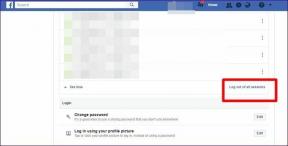Kaip paslėpti visus „Facebook“ įrašus nuo viešo ar draugų
Įvairios / / October 04, 2023
Nesvarbu, ar naudojate „Facebook“ kaip skaitmeninį dienoraštį, verslo įrankį ar ką nors kita, ne kiekvienas įrašas skirtas visiems. O gal jūs nebesusiję su ankstesniais įrašais. Bet kuriuo atveju galite paslėpti kai kuriuos arba visus „Facebook“ įrašus atlikdami kelis paprastus veiksmus. Pažiūrėkime, kaip.

Gali būti, kad norite išlaikyti savo Facebook veiklą privačią arba tiesiog išvalyti laiko juostą. Laimei, „Facebook“ siūlo kelias parinktis sukurti ribotą sąrašą Norėdami paslėpti būsimus ar naujus ir ankstesnius įrašus iš „Facebook“ laiko juostų.
Kaip paslėpti ankstesnius įrašus „Facebook“.
Geros naujienos yra tai, kad galite valdyti anksčiau paskelbto turinio matomumą. Galite arba
- Apriboti ankstesnius įrašus - Patogi galimybė apriboti įrašus tik savo draugams. Vėliau jie nebus prieinami visuomenei.
- Keisti auditoriją – Galite nustatyti tik mane visuose „Facebook“ įrašuose, kad juos paslėptumėte arba netgi padarytumėte juos viešais arba tik draugais.
- Archyvuokite įrašus – Kaip tik žinučių archyvavimas „Facebook Messenger“., galite paslėpti įrašą sau ir auditorijai. Galite bet kada išarchyvuoti.
- Šiukšlių įrašai – Jei norite švaraus lapo arba nenorite matyti tam tikrų senų įrašų, galite masiškai ištrinti „Facebook“ įrašus.
- Slėpti iš profilio – Kaip rodo pavadinimas, jis tiesiog paslepia ankstesnius įrašus iš „Facebook“ laiko juostos. Galite laikyti tai alternatyva nustatymui „Tik aš“.
Apriboti visus ankstesnius įrašus tik draugams „Facebook“.
Prieš tęsdami, atminkite kelis dalykus,
- Negalite to visiškai anuliuoti – Jei vėliau norite pakeisti auditoriją, turėsite tai padaryti atskiriems įrašams.
- Ankstesniems įrašams su tinkinta auditorija – Pasakykite „Artimi draugai“ arba „Draugai, išskyrus pažįstamus“ ir pan., ši funkcija neturės įtakos jų auditorijai.
- Pažymėti įrašai – Pažymėti asmenys (nesvarbu, ar jie jūsų draugai, ar ne) vis tiek galės matyti tuos įrašus. Be to, jei leidote jų auditorijai peržiūrėti įrašą, jie gali.
- Įrašai, kuriuose esate pažymėti – Negalite kontroliuoti kažkieno įrašo auditorijos. Ši funkcija valdo tik jūsų įrašų auditoriją.
- Bendrinami įrašai – Jei bendrinate kažkieno įrašą, ši funkcija neturės įtakos auditorijai. Juos gali pakeisti tik iš pradžių paskelbęs asmuo.
Iš „Facebook“ programos „iPhone“ arba „Android“ įrenginiuose
1 žingsnis: Paleiskite „Facebook“ programą ir bakstelėkite trijų eilučių piktogramą apačioje dešinėje („iOS“) arba viršuje dešinėje („Android“).
2 žingsnis: čia slinkite žemyn ir pasirinkite Nustatymai ir privatumas, tada bakstelėkite Nustatymai.
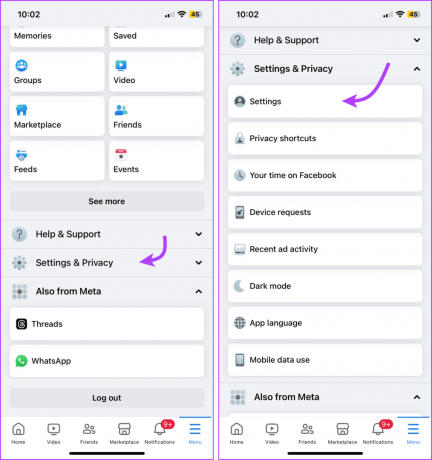
3 veiksmas: slinkite žemyn iki skilties Auditorija ir matomumas ir bakstelėkite Įrašai.
4 veiksmas: Tada palieskite „Apriboti, kas gali matyti ankstesnius įrašus“.
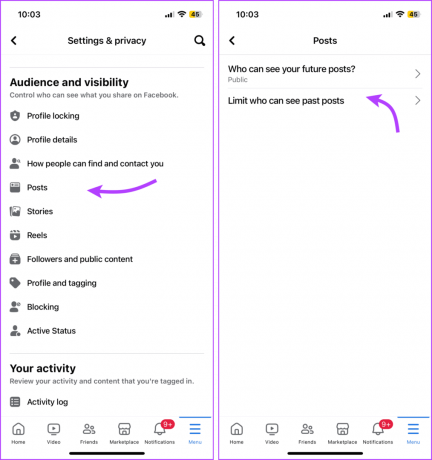
5 veiksmas: Norėdami patvirtinti veiksmą, bakstelėkite Limit Past Posts (riboti ankstesnius įrašus), tada dar kartą Limit Past Posts (ribokite ankstesnius įrašus).
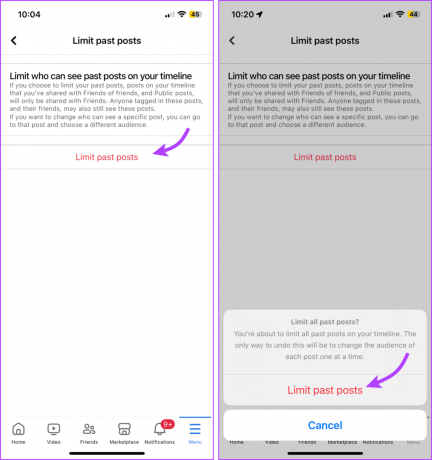
Apriboti ankstesnius įrašus iš „Facebook“ žiniatinklio
1 žingsnis: atidarykite „Facebook“ pasirinktoje naršyklėje.
2 žingsnis: spustelėkite profilio nuotrauką viršutiniame dešiniajame kampe.
3 veiksmas: pasirinkite Nustatymai ir privatumas → Nustatymai.
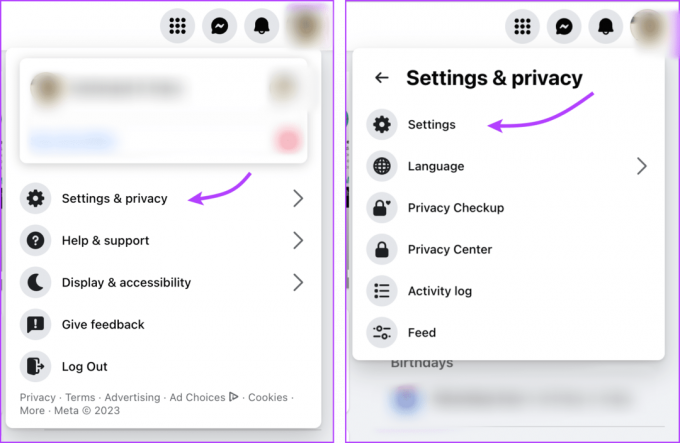
4 veiksmas: Skiltyje Nustatymai kairiajame stulpelyje pasirinkite Privatumas.
5 veiksmas: Čia, skiltyje „Jūsų veikla“, spustelėkite Apriboti ankstesnius įrašus šalia parinkties „Apriboti įrašų, kuriuos bendrinate su draugų draugais, auditoriją ar viešai?“.

6 veiksmas: spustelėkite Limit Past Past, tada Limit Past Posts

Pakeiskite ankstesnių „Facebook“ įrašų auditoriją
Atminkite, kad galite pakeisti tik auditoriją ir paslėpti įrašus, kuriuos sukūrėte „Facebook“. Ir nors negalite pakeisti kieno nors kito įrašo, kurį bendrinote, auditorijos, galite paslėpti juos savo profilyje.
Pakeiskite visų ar kai kurių įrašų auditoriją naudodami „Facebook“ programą
1 žingsnis: Atidarykite „Facebook“ → trijų eilučių piktograma → Nustatymai ir privatumas → Nustatymai.
2 žingsnis: Čia slinkite žemyn iki Jūsų veiklos ir pasirinkite Veiklos žurnalas.
3 veiksmas: bakstelėkite „Jūsų veikla Facebook“, kad atidarytumėte išskleidžiamąjį meniu.
4 veiksmas: pasirinkite Tvarkyti įrašus.
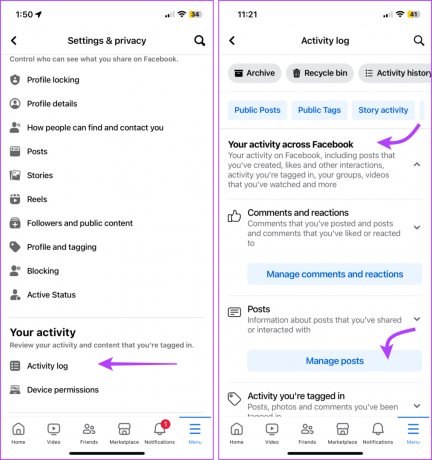
5 veiksmas: čia bakstelėkite Filtrai puslapio viršuje ir pasirinkite bet kurią iš parinkčių,
- Kategorijos
- Data

Pastaba: Mes pasirenkame Kategorijos → „Jūsų įrašai, registracijos, nuotraukos ir vaizdo įrašai“.
6 veiksmas: Čia puslapio viršuje pasirinkite Viskas arba galite pasirinkti juos atskirai.
7 veiksmas: palieskite trijų taškų piktogramą.
8 veiksmas: pasirinkite Keisti auditoriją.

9 veiksmas: dar kartą palieskite Keisti auditoriją ir pasirinkite vieną iš toliau nurodytų,
- Viešas
- Draugai
- Tik aš
10 veiksmas: pasirinkite Keisti, kad patvirtintumėte veiksmą.
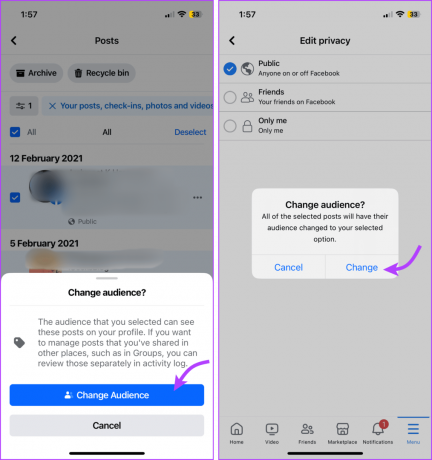
Tvarkykite ankstesnių įrašų matomumą iš „Facebook“ žiniatinklio
1 žingsnis: Atidarykite „Facebook“ → Profilio nuotrauka → Nustatymai ir privatumas → Veiklos žurnalas.
2 žingsnis: pasirinkite „Jūsų veikla „Facebook“, tada pasirinkite Įrašai.
3 veiksmas: Čia pasirinkite kategoriją (pasirenkame „Jūsų įrašai, registracijos, nuotraukos ir vaizdo įrašai“).

4 veiksmas: viršuje spustelėkite Viskas arba pasirinkite įrašus.
5 veiksmas: Pasirinkite Keisti auditoriją ir pasirinkite vieną iš toliau nurodytų parinkčių,
- Viešas
- Draugai
- Tik aš
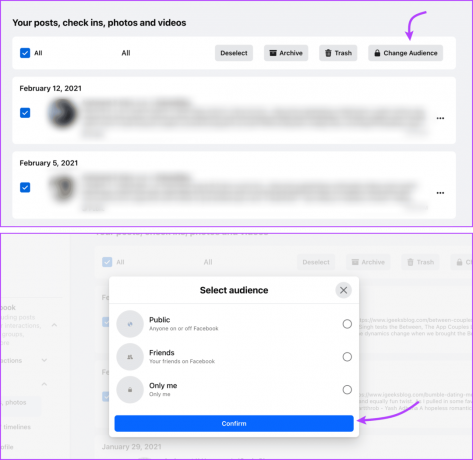
Archyvuokite arba išmeskite senus įrašus „Facebook“.
Pastaba: negalite naudoti archyvavimo, kad paslėptumėte visus „Facebook“ laiko juostos įrašus. Kitų bendrinamas turinys, komentarai ir kt. negalima archyvuoti. Galite juos ištrinti visam laikui arba paslėpti savo profilyje. Štai kaip.
Archyvuokite arba ištrinkite senus įrašus iš „Facebook“ mobiliosios programos
1 žingsnis: Atidarykite „Facebook“ → trijų eilučių piktograma → Nustatymai ir privatumas → Nustatymai.
2 žingsnis: eikite į veiklos žurnalą ir bakstelėkite „Jūsų veikla Facebook“, kad atidarytumėte išskleidžiamąjį meniu.
3 veiksmas: pasirinkite Tvarkyti įrašus ir tada Filtrai. Pasirinkite bet kurią iš galimų parinkčių.
4 veiksmas: pasirinkite visus arba kai kuriuos įrašus pagal savo pageidavimus.
5 veiksmas: Čia bakstelėkite
- Archyvuokite ir tada Perkelkite į archyvą, kad patvirtintumėte.
- Šiukšliadėžė, tada Perkelti į šiukšliadėžę, kad patvirtintumėte.

Ką reikia prisiminti,
- Jei išarchyvuosite – Įrašas bus matomas pasirinktai auditorijai prieš perkeliant jį į archyvą.
- Atkurti įrašus iš šiukšliadėžės – Facebook įrašus šiukšliadėžėje laiko ne ilgiau kaip 30 dienų, po to automatiškai ištrinami. Galite atkurti arba archyvuoti įrašą per 30 dienų.
Norėdami archyvuoti arba ištrinti įrašus, naudokite „Facebook“ žiniatinklį
Atidarykite „Facebook“ → profilio nuotrauka → Nustatymai ir privatumas → Nustatymai → Veiklos žurnalas → „Jūsų veikla Facebook“ → Įrašai → pasirinkite kategoriją → viršuje spustelėkite Viskas arba pasirinkite įrašus. Dabar pasirinkite,
- Archyvuokite, tada Perkelti į archyvą arba
- Šiukšliadėžė, tada Perkelti į šiukšliadėžę.
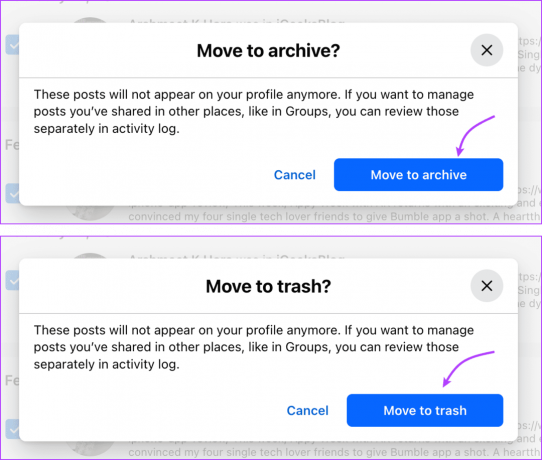
Slėpti ankstesnius įrašus iš profilio
Funkcija „Slėpti nuo profilio“ yra puikus būdas paslėpti savo veiklą, pvz., žiūrėtus vaizdo įrašus, gautus komentarus, mėgstamus įrašus ir pan. Taip pat galite paslėpti ankstesnius įrašus „Facebook“ laiko juostoje. Norėdami tai padaryti, vadovaukitės toliau pateiktomis instrukcijomis,
Iš mobiliosios programėlės
Atidarykite „Facebook“ → trijų eilučių piktograma → Nustatymai ir privatumas → Nustatymai → „Jūsų veikla Facebook“ → Tvarkyti įrašus. Čia bakstelėkite trijų taškų piktogramą šalia turinio, kurį norite paslėpti, ir pasirinkite Slėpti iš profilio.
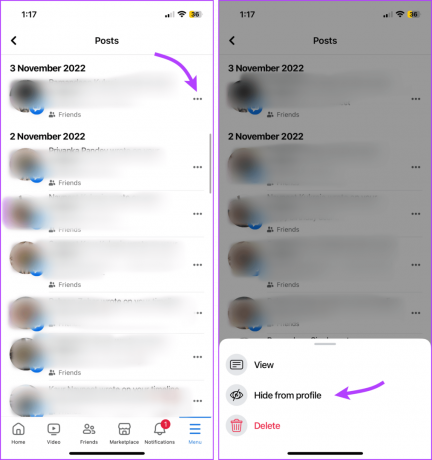
Iš „Facebook“ žiniatinklio
Atidarykite „Facebook“ → profilio nuotrauka → Nustatymai ir privatumas → Nustatymai → Veiklos žurnalas → „Jūsų veikla Facebook“ → Įrašai. Spustelėkite šalia turinio esančią trijų taškų piktogramą ir pasirinkite Slėpti iš profilio.
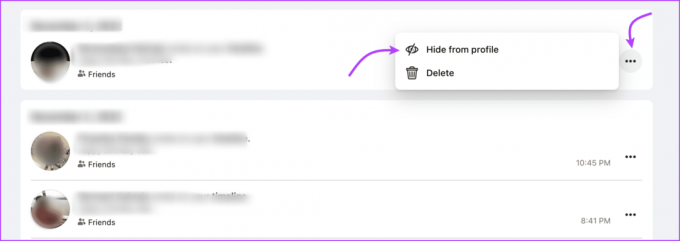
Tvarkykite naujų įrašų matomumo nustatymus
Nors visada galite tvarkyti įrašų matomumą prieš jį paskelbdami, taip pat galite nustatyti numatytąją parinktį. Nesvarbu, ar norite paslėpti įrašą, t. y. nustatyti, kad visi įrašai būtų tik man, ar apriboti būsimus „Facebook“ įrašus savo artimiems draugams, viskas gali būti padaryta. Štai kaip.
Mobiliajame telefone
Atidarykite „Facebook“ programą → trijų eilučių piktograma → Nustatymai ir privatumas → Nustatymai → Skiltyje „Auditorija ir matomumas“ esantys įrašai → pasirinkite „Kas gali matyti būsimus jūsų įrašus“. Čia galite pasirinkti tarp
- Viešas
- Draugai
- Draugai, išskyrus
- Konkretūs draugai (palieskite daugiau, kad pamatytumėte šias parinktis)
- Tik aš
- Žiūrėti viską (Jei norite pamatyti ir pasirinkti tinkintą sąrašą)
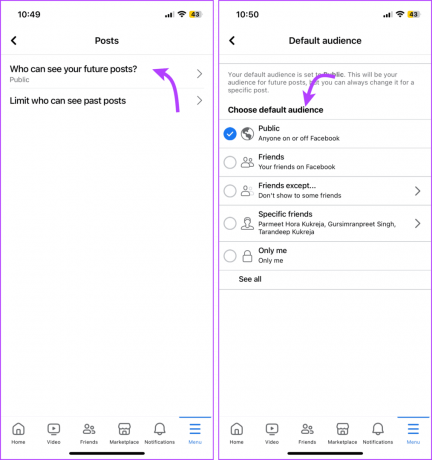
Internete
Atidarykite Facebook → profilio nuotrauka → Nustatymai ir privatumas → Nustatymai → Privatumas (iš kairiojo stulpelio). Čia spustelėkite Redaguoti šalia „Kas gali matyti jūsų būsimus įrašus?“ ir išskleidžiamajame meniu pasirinkite vieną iš šių parinkčių.
- Viešas
- Draugai
- Draugai, išskyrus
- Konkretūs draugai
- Tik aš
- Žiūrėti viską (Jei norite pamatyti ir pasirinkti tinkintą sąrašą)
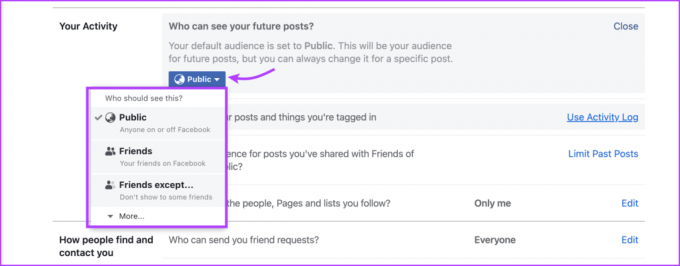
Tvarkykite senus ir naujus „Facebook“ įrašus
Kai baigiame šį vadovą, tikimės, kad įgijote vertingų įžvalgų, kaip valdyti savo „Facebook“ įrašų matomumą. Nesvarbu, ar jūsų tikslas yra paslėpti visus „Facebook“ įrašus, juos archyvuoti, apriboti ankstesnius įrašus ar užtikrinti, kad joks įrašas nebūtų prieinamas viešai, „Facebook“ suteikia jums galimybę tai padaryti.
Tačiau tiek daug galimybių gali suklaidinti. Taigi, jei nesate tikri dėl kurio nors iš aukščiau paminėtų nustatymų arba susiduriate su problemomis juos įgyvendindami, pasidalykite savo rūpesčiais komentarų skiltyje.